Kaip atlaisvinti daugybę vietos diske po „Windows 10 1809“ naujinimo

Jei neseniai atnaujinote į „Windows 10 1809“ ir jūsų sistemoje trūksta vietos diske, čia yra tai, kaip susigrąžinti gigabaitus vietos.
Kiekvieną kartą, kai „Microsoft“ išleidžia pagrindinę funkcijąatnaujinimas, tai palieka daug sistemos ir temp atnaujinimo failų. Tiesą sakant, netgi paliekama senos OS kopija, jei norite grįžti į ankstesnę versiją (per 30 dienų). Tačiau šie seni failai užima daug vietos jūsų diske - iki 20 GB ar daugiau. Jei jūsų kompiuteryje yra nedaug atminties, o jūs ką tik naujovinote „Windows 10 2018“ spalio 10 d. Naujinį, 1809 versiją, galite atgauti disko vietą ištrindami tuos failus. Štai taip.
Atnaujinkite disko vietą po „Windows 10 1809“ atnaujinimo
Norėdami pradėti, eikite į Nustatymai> Sistema> Saugykla ir skyriuje „Storage Sense“ spustelėkite nuorodą „Atlaisvinti vietą dabar“. Gali reikėti šiek tiek slinkti žemyn, jei prie jūsų kompiuterio prijungti keli diskai.
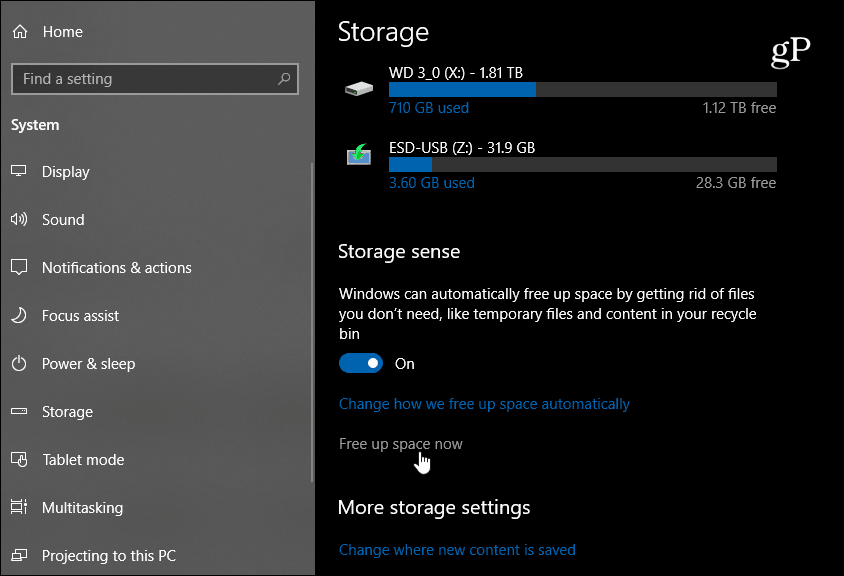
„Windows“ nuskaitys jūsų diską ir pamatysitefailų, kuriuos galite pašalinti, sąrašas ir jų naudojama disko vieta. Čia norite sutelkti dėmesį į „Ankstesnius„ Windows “diegimus“ (tai bus GB dydžio) ir patikrinti. Tiesą sakant, būdami čia, taip pat galite patikrinti kitas sąrašo parinktis, jei norite išvalyti daugiau vietos. Pasirinkę, eikite į priekį ir spustelėkite mygtuką „Pašalinti failus“.
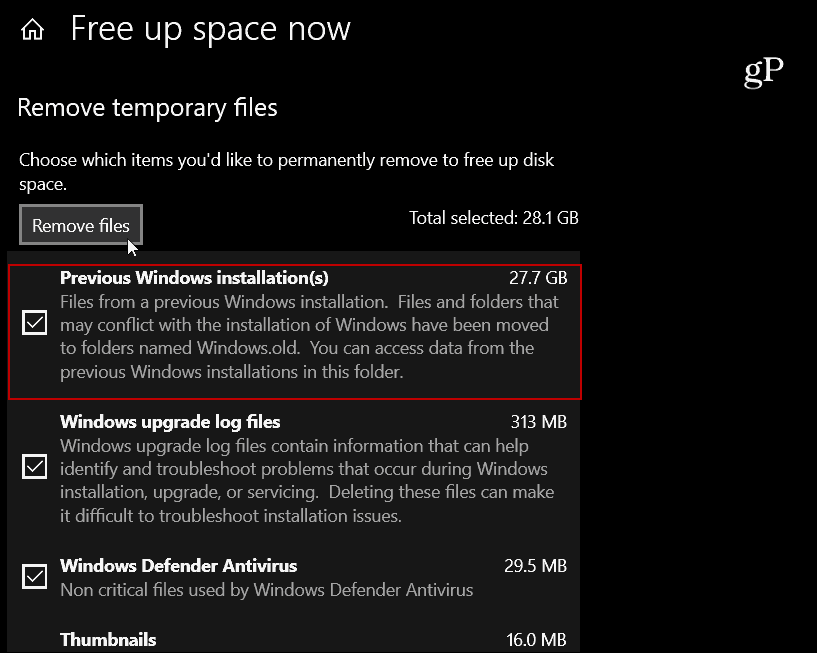
Kol kas dar galite naudoti klasikinį diskąValymo įrankis atlaisvinti vietos. Tačiau „Microsoft“ planuoja nuvertinti tokias klasikines komunalines paslaugas, kaip ji ir kitos. „Storage Sense“ perims darbą. Tačiau, jei naudojate disko valymą, verta paminėti, kad yra nauja parinktis Atsisiųsti siūlomi failai. Pagal numatytuosius nustatymus jis turėtų būti nepažymėtas, bet jūs turėtumėte dar kartą jį patikrinti. Jei jis bus pažymėtas, visi failai, esantys aplanke Atsisiuntimai, bus ištrinti, ir to gali nenorėti.
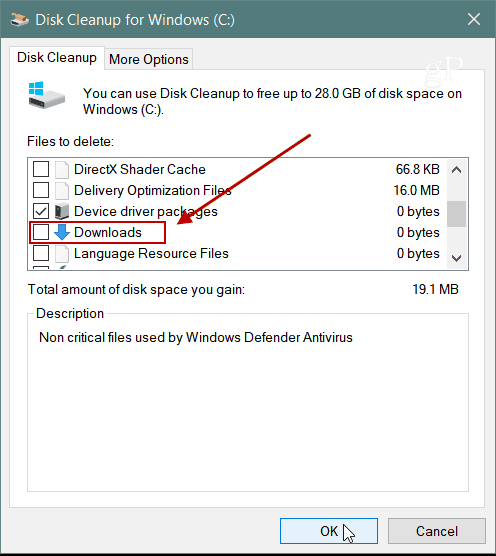
Jei turite mažos talpos SSD ir atnaujinote į „Windows 10 1809“, tai yra paprastas būdas pašalinti kitus jūsų failus. Kiek vietos galėjai susigrąžinti?










Palikite komentarą